本例将绘制一个比较复杂的曲柄,曲柄是一种比较特别的机械联结机构,在机械领域有较广泛的应用。从AutoCAD2015中文版效果图中可以看出曲柄由4 个部分构成,从右到左依次为A、B、C、D 部分,我们依次画出4 个部分的结构,然后通过移动实体来完成整体的组合。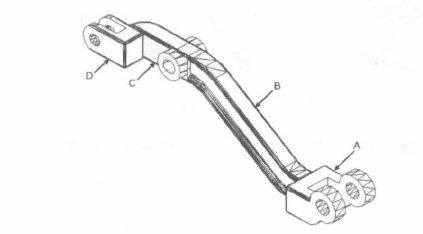
AutoCAD2015中文版绘制曲柄-绘制曲柄A部分结构机械设计效果图。
1.AutoCAD2015中文版单击“常用”工具栏中的“矩形”按钮,在视图中绘制一个23×14mm 的矩形,然后以矩形的右上角顶点为圆心,绘制两个同心圆,半径分别为4mm 和8mm ,如图所示。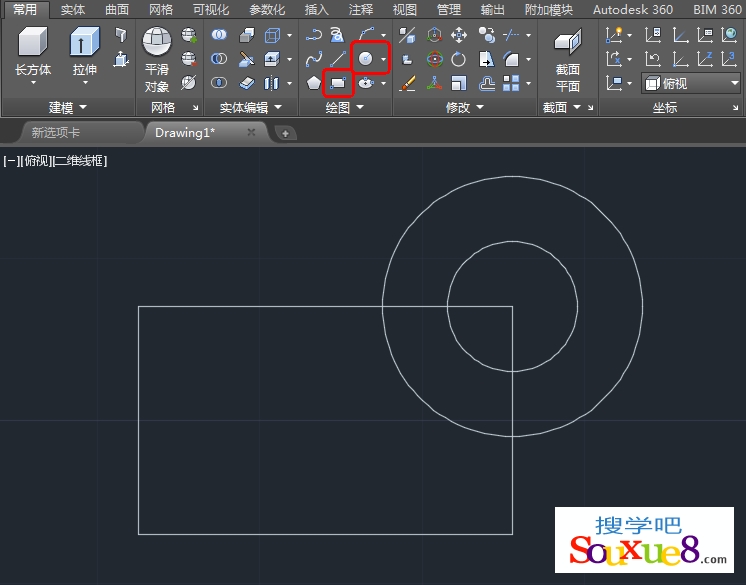
2.AutoCAD2015中文版使用【Fillet】圆角命令对矩形的右下角进行圆角,圆角半径为12mm,如图所示。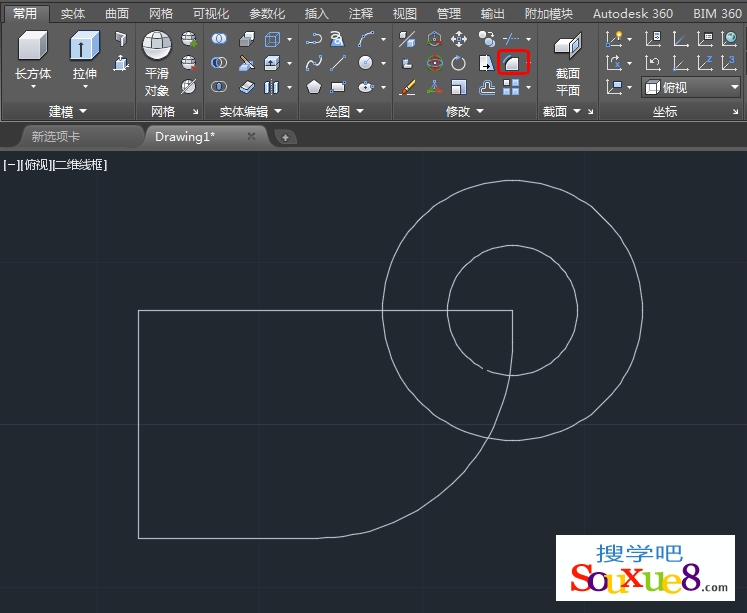
3.然后单击“常用”工具栏中的“修剪”按钮,把圆形和矩形相交的多余部分裁减掉,AutoCAD2015中文版如图所示。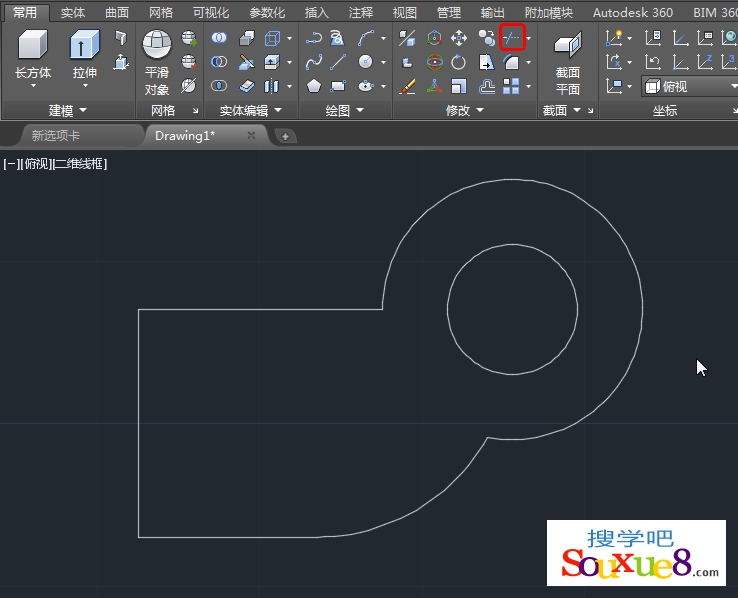
4.AutoCAD2015中文版单击“绘图”工具栏中的“面域”按钮,将图形转换成两个面域。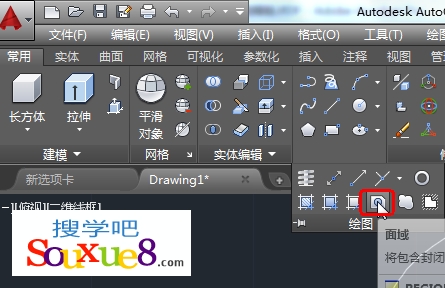
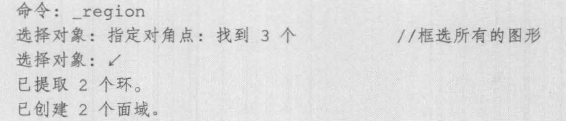
5.AutoCAD2015中文版切换到西南等轴测视图,在“常用”工具栏中选择“差集”按钮或在命令提示行输入【Subtract】命令并回车,用矩形和圆弧组成的面域减去半径为4mm 的圆形面域。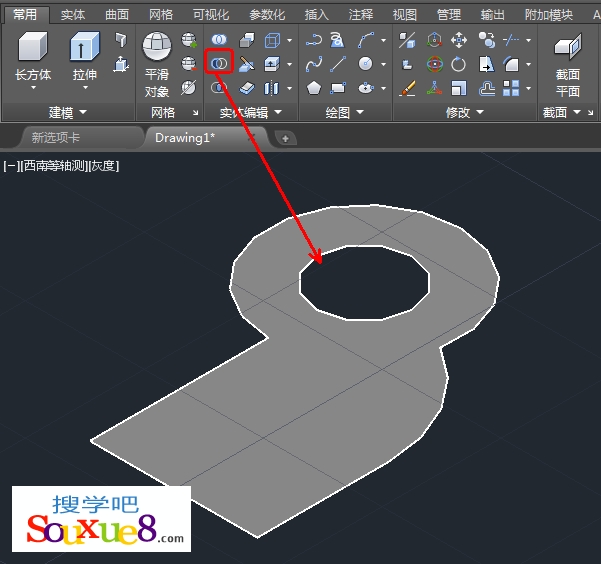
6.在AutoCAD2015中文版“常用”工具栏中选择“拉伸”【Extrude 】命令,将面域拉伸为三维实体,如图所示,命令执行过程如下。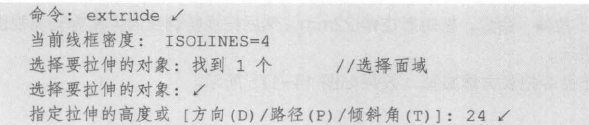
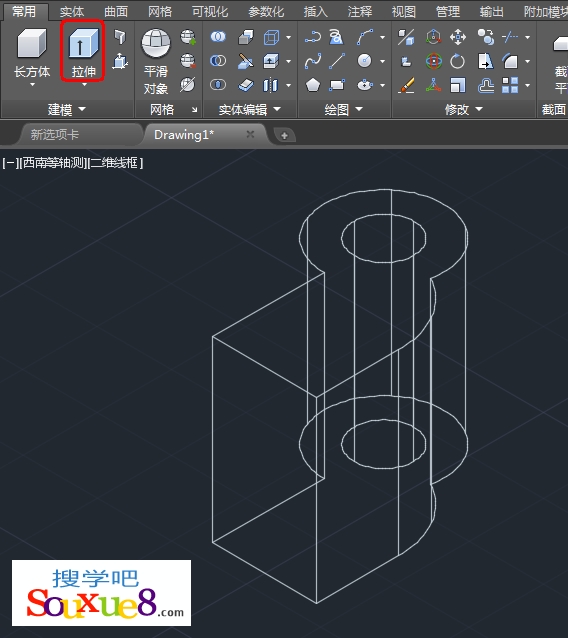
7.在AutoCAD2015中文版“常用”工具栏中选择“三维旋转”【3drotate】命令,将实体沿X 轴旋转90。,如图所示,命令执行过程如下。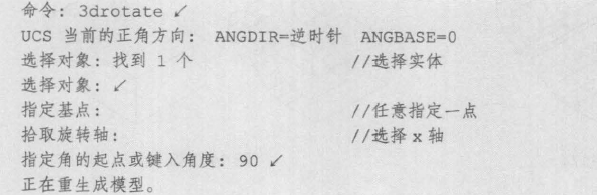
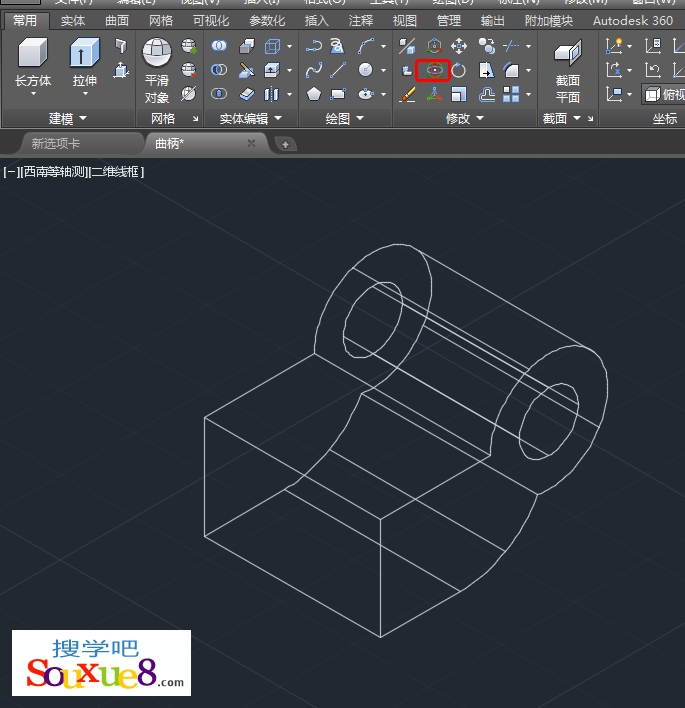
8.切换到俯视图,然后捕捉左下角顶点绘制一个23×12mm 的矩形,AutoCAD2015中文版如图所示。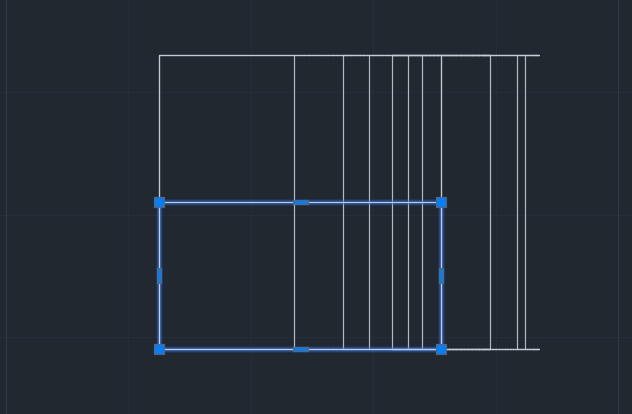
9.选中矩形,单击“修改”工具栏中的“移动”按钮,将其向上平移6mm ,向右平移8mm ,如图所示,AutoCAD2015中文版命令执行过程如下。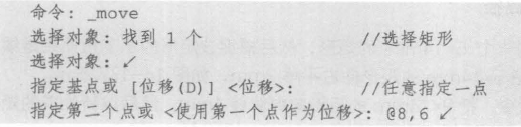
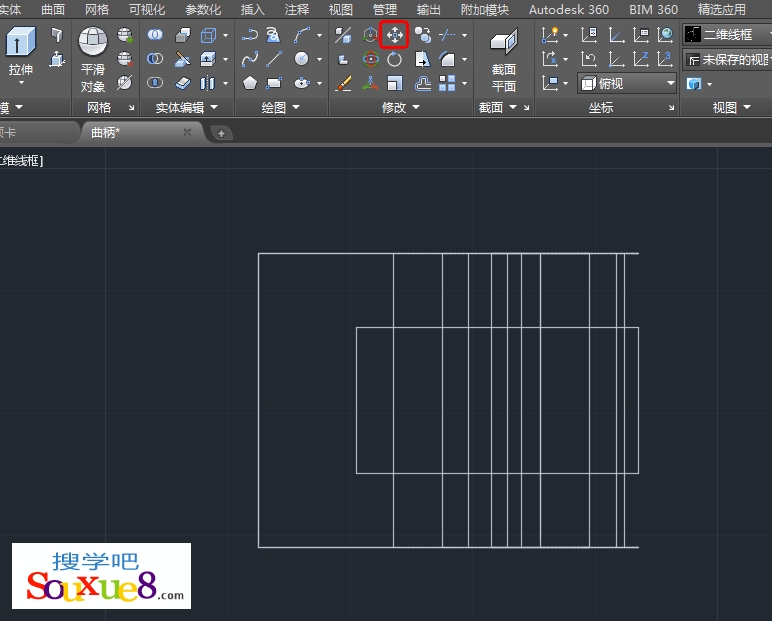
10.执行【Extrude】(拉伸)命令,把矩形拉伸22mm ,然后把视图调整为西南等轴测视图,拉伸效果如图所示。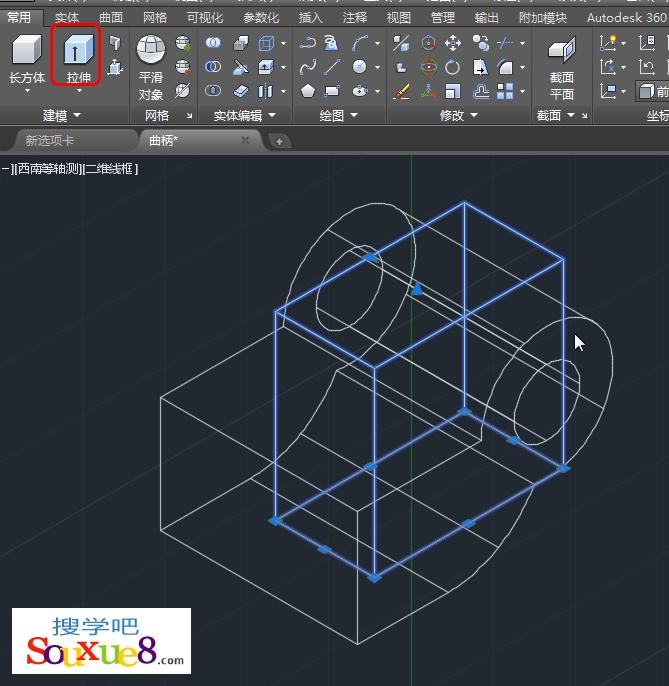
11.使用【Subtract】(差集)命令把长方体减掉,AutoCAD2015中文版效果如图所示。
12.在AutoCAD2015中文版命令提示行输入【Fillet 】圆角命令并回车,对实体的边缘进行圆角,如图所示,命令执行过程如下。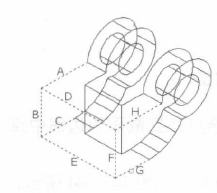
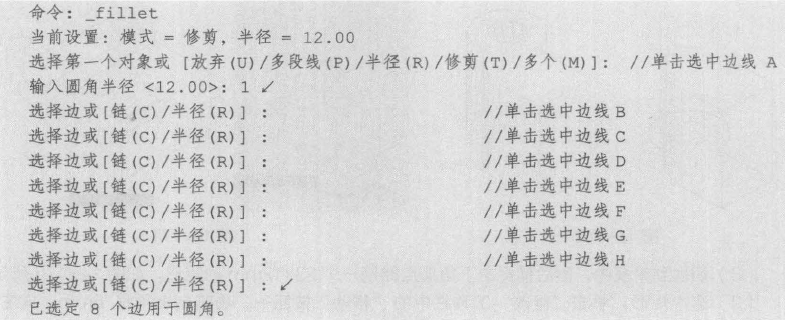
13.完成AutoCAD2015中文版绘制曲柄-绘制曲柄A部分结构机械设计效果图。
